要在本机设置默认Web浏览器,只需按照以下步骤进行操作:打开系统设置、选择默认应用、选择浏览器、确认更改。 下面将详细描述如何在不同操作系统上完成这些步骤。
一、WINDOWS系统
1、打开系统设置
在Windows 10或更高版本中,点击屏幕左下角的“开始”按钮,然后选择“设置”。或者,可以使用快捷键“Win + I”直接进入设置界面。
2、选择默认应用
在设置界面中,选择“应用”,然后在左侧菜单中点击“默认应用”。
3、选择浏览器
在默认应用界面中,向下滚动找到“Web浏览器”选项。点击当前显示的默认浏览器,这时会弹出一个选择列表,列出你安装的所有浏览器。
4、确认更改
从列表中选择你希望设置为默认的浏览器。选择完成后,系统会自动保存你的选择。
二、MAC OS系统
1、打开系统偏好设置
点击屏幕左上角的苹果标志,然后选择“系统偏好设置”。
2、选择“通用”选项
在系统偏好设置窗口中,点击“通用”选项。
3、选择默认浏览器
在“通用”选项卡中,找到“默认Web浏览器”下拉菜单,点击它会列出你安装的所有浏览器。
4、确认更改
从下拉菜单中选择你希望设置为默认的浏览器,选择完成后,系统会自动保存你的选择。
三、LINUX系统
1、打开系统设置
不同的Linux发行版系统设置方法可能有所不同,但大部分可以通过点击屏幕左上角或左下角的“系统设置”来打开。
2、选择“默认应用”或“首选应用”
在系统设置界面中,找到并选择“默认应用”或“首选应用”。
3、选择默认浏览器
在“默认应用”界面中,找到“Web浏览器”选项。点击它会弹出一个选择列表,列出你安装的所有浏览器。
4、确认更改
从列表中选择你希望设置为默认的浏览器,选择完成后,系统会自动保存你的选择。
四、移动设备(安卓和iOS)
安卓设备
1、打开设置
在安卓设备上,打开“设置”应用。
2、选择“应用和通知”
在设置界面中,选择“应用和通知”或“应用管理”。
3、选择“默认应用”
在“应用和通知”界面中,点击“默认应用”。
4、选择默认浏览器
在“默认应用”界面中,点击“浏览器应用”会弹出一个选择列表,列出你安装的所有浏览器。
5、确认更改
从列表中选择你希望设置为默认的浏览器,选择完成后,系统会自动保存你的选择。
iOS设备
1、打开设置
在iOS设备上,打开“设置”应用。
2、选择浏览器应用
向下滚动并点击你安装的浏览器应用(如Chrome或Firefox)。
3、设置为默认浏览器
在浏览器应用设置中,点击“默认浏览器应用”,然后选择你希望设置为默认的浏览器。
4、确认更改
选择完成后,系统会自动保存你的选择。
五、常见问题和解决方法
1、浏览器不在列表中
如果你安装的浏览器没有出现在选择列表中,可能是因为浏览器安装不完全或者版本过旧。尝试重新安装浏览器或者更新到最新版本。
2、默认浏览器自动更改
有时候,默认浏览器可能会被系统或者其他应用程序自动更改。可以通过定期检查默认应用设置来确保你希望的浏览器始终是默认浏览器。
3、权限问题
在某些系统中,设置默认浏览器可能需要管理员权限。如果遇到权限问题,可以尝试使用管理员账户进行设置。
六、推荐工具和资源
在项目管理中,选择合适的工具可以提高工作效率。如果你在团队中需要一个项目管理系统,可以考虑以下两个推荐系统:
研发项目管理系统PingCode:PingCode 是一款强大的研发项目管理工具,提供了全面的项目管理功能,包括需求管理、任务管理、缺陷跟踪、版本发布等,适合软件开发团队使用。
通用项目协作软件Worktile:Worktile 是一款通用的项目协作软件,适用于各类团队和项目。它提供了任务管理、时间管理、文件共享、团队沟通等功能,是一个全方位的项目管理解决方案。
七、总结
设置默认Web浏览器是一个简单但重要的操作,可以提高你的工作效率和浏览体验。无论你使用的是Windows、Mac OS、Linux系统,还是移动设备,只需按照上述步骤操作,即可轻松完成默认浏览器的设置。如果你在项目管理中需要高效的协作工具,不妨试试研发项目管理系统PingCode和通用项目协作软件Worktile。
相关问答FAQs:
1. 如何将我的浏览器设为默认浏览器?要将您的浏览器设为默认浏览器,请按照以下步骤进行操作:
在Windows系统中,打开“设置”应用程序,然后选择“应用”。
在“应用”页面上,选择“默认应用程序”选项。
在“默认应用程序”页面上,滚动到“Web浏览器”部分。
单击当前默认浏览器旁边的下拉菜单,并选择您想要设置为默认浏览器的浏览器。
关闭“设置”应用程序,您的浏览器现在已经成为默认浏览器。
2. 如何在Mac上设置默认的Web浏览器?如果您使用的是Mac电脑,您可以按照以下步骤将浏览器设置为默认浏览器:
点击屏幕上的Apple菜单,然后选择“系统偏好设置”。
在“系统偏好设置”窗口中,选择“通用”选项。
在“通用”选项卡下,找到“默认Web浏览器”部分。
单击旁边的下拉菜单,并选择您想要设置为默认浏览器的浏览器。
关闭“系统偏好设置”窗口,您的浏览器现在已经成为默认浏览器。
3. 我的浏览器无法设置为默认浏览器,应该怎么办?如果您无法将浏览器设置为默认浏览器,可以尝试以下解决方法:
确保您的浏览器是最新版本,如果不是,请升级到最新版本。
检查您的操作系统是否有任何更新,安装更新可能会解决问题。
重新启动您的电脑,有时重新启动可以解决一些问题。
如果问题仍然存在,您可以尝试卸载并重新安装浏览器,确保使用最新版本。
如果以上方法都没有解决问题,您可以联系浏览器的技术支持团队,寻求帮助解决该问题。
文章包含AI辅助创作,作者:Edit1,如若转载,请注明出处:https://docs.pingcode.com/baike/2962760